Un site WordPress temporaire est aussi appelé dans le jargon un « sandbox » ou « bac à sable ». Comme son nom l’indique, il permet de faire mumuse 🤣… En d’autres termes, c’est très utile pour réaliser des tests rapides, des développements ou des enseignements. C’est une solution que peu de personnes utilisent pour la simple et bonne raison qu’un site web en développement ne devrait pas être « à durée limitée »…
Pourtant, vous allez voir dans ce tutoriel que cette solution de site WordPress temporaire peut « sauver des vies » 😉 ha ha !
- 1 – Dans quels cas a-t-on besoin d’un site WordPress temporaire ?
- 2 – Un site temporaire : idéal pour les formations WordPress ?
- 3 – Ne pas confondre Sandbox, Staging site et site local
- 4 – Quelle solution pour créer un WordPress Sandbox ?
- 5 – Comparatif de ces solutions
- 6 – Que faire une fois le site temporaire créé ?
- 7 – Devenez « dev-trotter » !

1 – Dans quels cas a-t-on besoin d’un site WordPress temporaire ?
Ceux qui créent leurs sites WordPress dans un environnement de développement se posent certainement cette question. Ils doivent même se dire que c’est stupide !
Pas tant que ça en fait, car les besoins d’accéder à un site WordPress temporaire peuvent être indispensables dans certains cas et je pense notamment à diverses situations :
- Faire découvrir WordPress à l’un de vos clients.
- Avoir un besoin pressant de tester un plugin ou un thème WordPress sans se prendre la tête et sortir « l’artillerie lourde ».
- Animer une formation WordPress « express ».
- Permettre d’installer un WordPress de test sur des ordinateurs qui ne peuvent pas avoir accès à un serveur local comme Xampp, Mamp, Local By FlyWheel, Dev Kinsta, etc.
Et c’est justement sur ce dernier point que je voudrais me concentrer dans ce tuto !
2 – Un site temporaire : idéal pour les formations WordPress ?
Étant donné que je donne de nombreux cours WordPress chaque année, que ce soit à des particuliers, en entreprise ou à la Fac, je dois perpétuellement m’adapter à diverses situations.
Lors de séances de formation WordPress au sein d’organismes, généralement, les postes de travail sont bien configurés. Les serveurs locaux sont déjà installés et on peut rapidement entrer dans le vif du sujet.
Mais dans d’autres cas, lorsque je travaille en cours particuliers ou à la Fac, je suis confrontée à toutes sortes de situations qui pourraient déstabiliser n’importe quel formateur… Mais pas moi !
Voici quelques exemples vécus qui auraient pu empêcher le bon déroulement d’une formation WordPress :
- L’ordinateur personnel de l’apprenant ne permet pas l’installation du serveur local à cause d’une autre application.
- Les serveurs locaux ne peuvent pas lancer Apache et/ou MySQL, même après débug et/ou réinstallation du logiciel.
- Impossible d’installer un logiciel (que ce soit Mamp, Xampp ou FlyWheel) car nous n’avons pas les autorisations (intranet, ordinateurs de la Fac ou autres entreprises « verrouillées »).
- L’apprenant ne possède pas d’ordinateur, seulement une tablette. Pas toutes les tablettes permettent l’installation d’un serveur local.
- Obsolescence de l’ordinateur : certains serveurs locaux nécessitent une version récente du système d’exploitation.
- Ordinateur saturé : pour installer un serveur local, votre ordinateur doit avoir un espace de disque minimal pour fonctionner.
J’ai donc réfléchis à une solution temporaire qui conviendrait à un public néophyte pour leur éviter le côté trop technique des installations WordPress à répétition. Ainsi ils peuvent se focaliser sur la prise en main de WordPress, la création et les contenus du site.
Cette solution est possible grâce à des logiciels en ligne qui permettent de créer un site WordPress temporaire et de le développer en mode « nomade ».
Parce que, oui, les bacs à sable permettent d’être vraiment nomade et de développer votre site « pseudo-local » depuis n’importe quelle machine.
Notez qu’une solution similaire serait également possible avec « Xampp Portable » installé sur une clé USB.
3 – Ne pas confondre Sandbox, Staging site et site local
Avant d’aller plus loin, je voudrais éclaircir certains termes afin que vous puissiez comprendre quelle solution est compatible avec vos besoins :
3.1 – Sandbox ou bac à sable
Il s’agit de la solution qui fait l’objet de cet article. Un bac à sable est un site qui n’est pas destiné à être conservé. Il a une durée de vie limitée.
Vous devriez vous servir de cette solution pour tester WordPress, ou comme solution de secours lors d’une formation par exemple. En aucun cas le Sandbox est destiné à développer votre site.
3.2 – Staging site
Le staging site est un clone de votre site. Il vous permet de réaliser des tests ou de vérifier les compatibilités de votre environnement lors des mises à jour par exemple.
Pour cloner votre site, vous devrez utiliser des solutions comme WP Staging Site par exemple.
Mais si vous êtes chez un hébergeur spécialisé WordPress, cette fonctionnalité est native et vous pourrez cloner votre site en 1 clic. C’est le cas si vous êtes hébergé chez WP Serveur ou Kinsta.
3.3 – Site local
Le site local permet de développer tranquillement votre site. Avec cette solution, il n’y a pas de notion de durée limitée. Une fois votre site terminé, vous devrez effectuer une migration pour le mettre en ligne.

Besoin de créer votre site ? Découvrez ma formation WordPress Vidéo Boost : laissez-vous guider dans l’apprentissage de ce CMS. Vous allez vous épater ! D’autres y sont parvenus, pourquoi pas vous ?
4 – Quelle solution pour créer un WordPress Sandbox ?
Il existe diverses solutions et celle que je préférais (Poopy.life) n’existe plus, mais finalement, ça m’a permis de trouver mieux ! Donc voici les alternatives pour créer votre WordPress bac à sable :
4.1 – WP-Sandbox.com
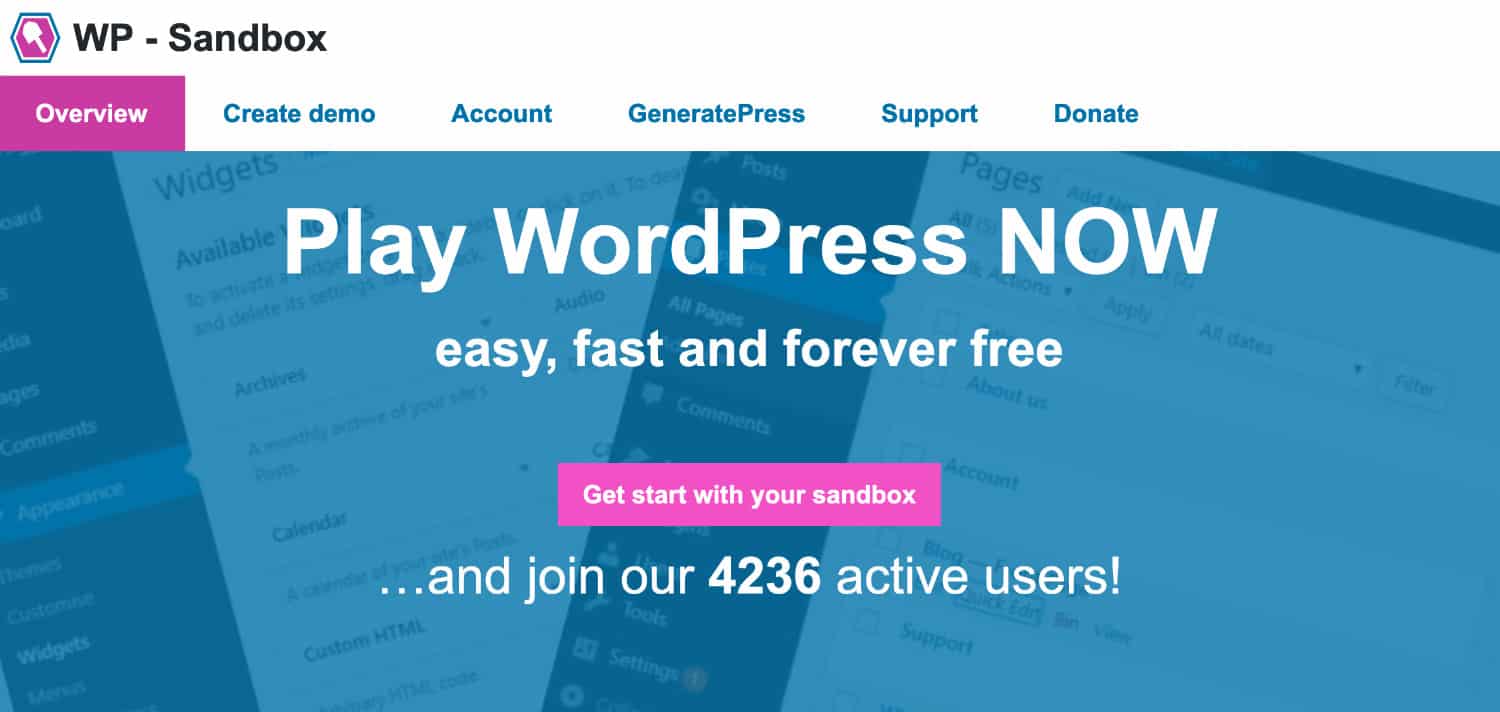
Cette première solution est bien pratique et offre de nombreux avantages :
- Le service est entièrement gratuit.
- Les données utilisateur ne sont pas divulguées à des tiers.
- Vous pouvez créer des démos illimitées.
- Extensions illimitées.
- La durée de conservation du site WordPress de test semble illimitée (à vérifier) si vous travaillez régulièrement dessus.
Attention : vos sites WordPress de démonstration sont automatiquement supprimés si vous êtes inactifs pendant 30 jours.
Pour utiliser ce service, il vous suffit de vous rendre sur le site officiel et de créer votre compte. Ensuite, vous pourrez cliquer sur « create a demo » pour accéder quelques secondes après à l’administration de votre site WordPress.
C’est tout ! Vous n’avez plus qu’à construire votre site !
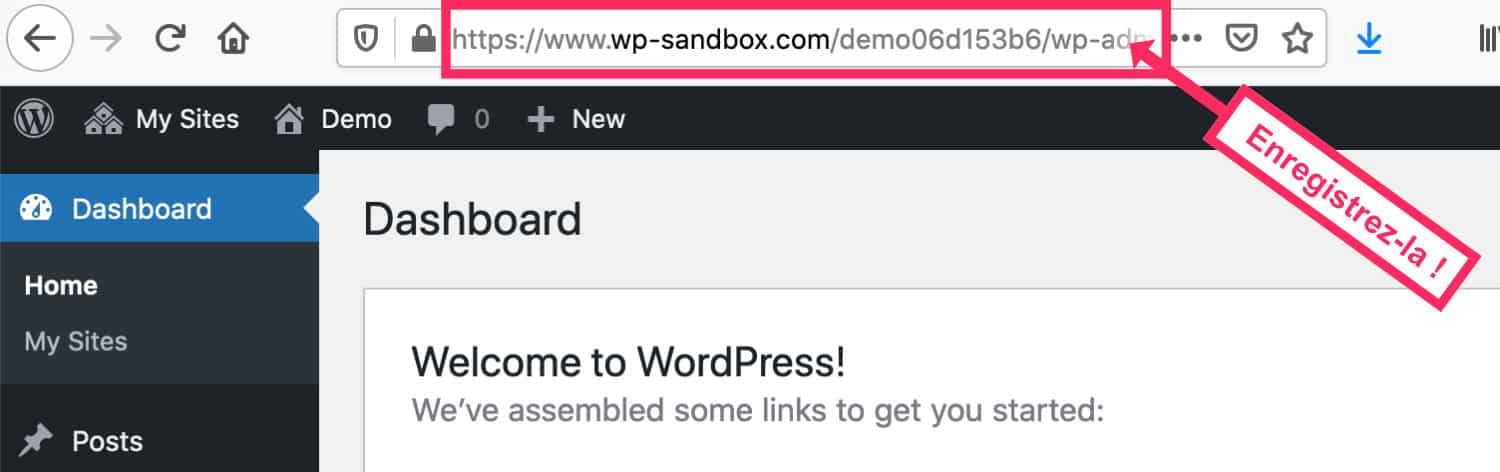
Par contre, n’oubliez pas de conserver l’URL de votre site temporaire !!! Enregistrez-la dans vos favoris, car vous n’aurez pas d’autre solution pour retrouver votre site. Ce serait dommage de tout perdre si vous avez malencontreusement fermé l’onglet de votre navigateur !
4.2 – qSandbox
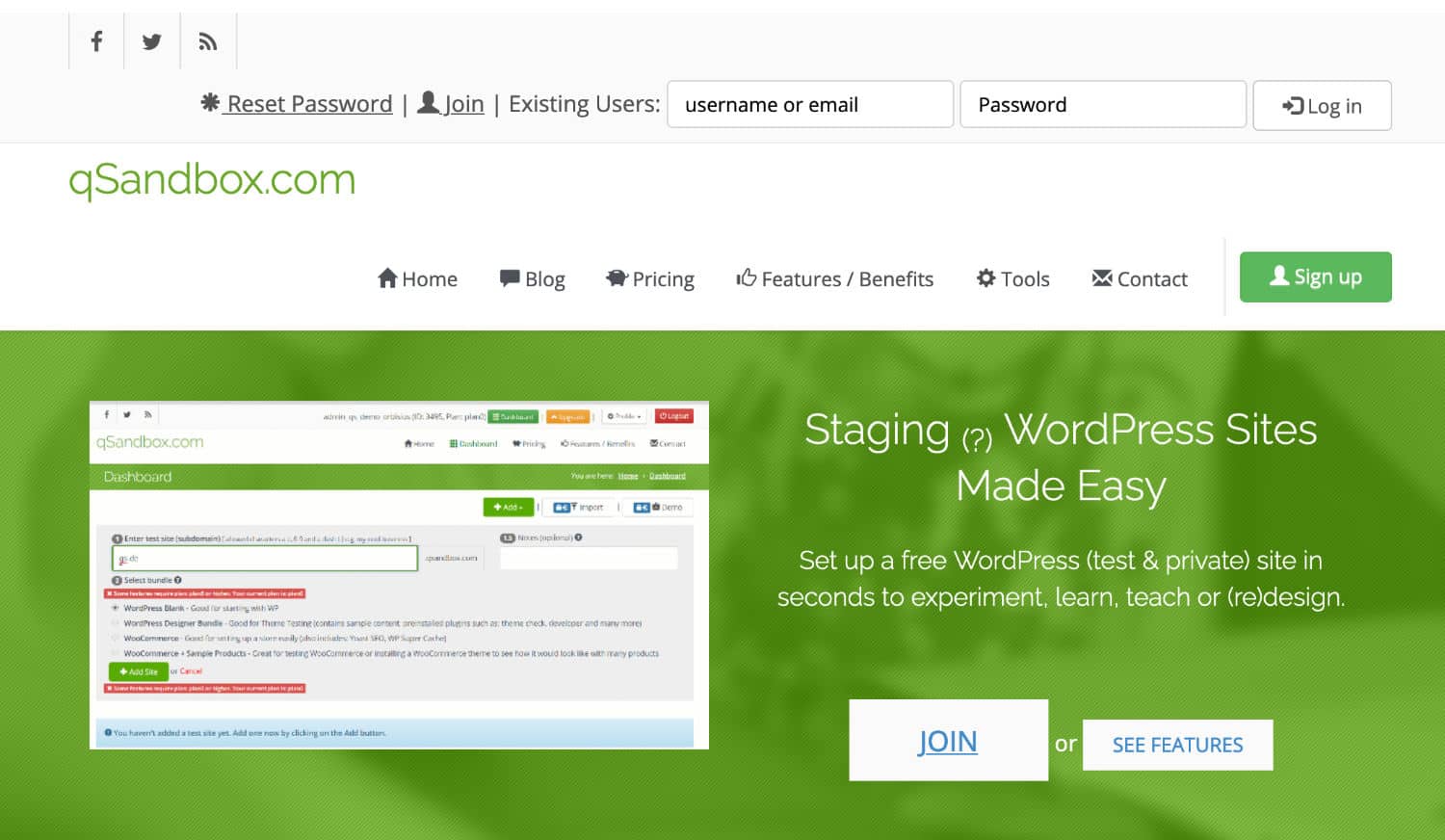
Il s’agit d’une autre possibilité envisageable pour créer votre site WordPress temporaire, mais elle est moins permissive que la précédente :
- Il est possible de créer seulement 1 site WordPress
- Durée de vie du site : 30 jours
- 5 thèmes et plugins maximum, et seuls ceux en provenance du répertoire officiel
- 3 utilisateurs maximum
- 10 pages maximum
- 30 images maximum
Les plans payants sont plus permissifs, évidement…
4.3 – WPSandbox.net
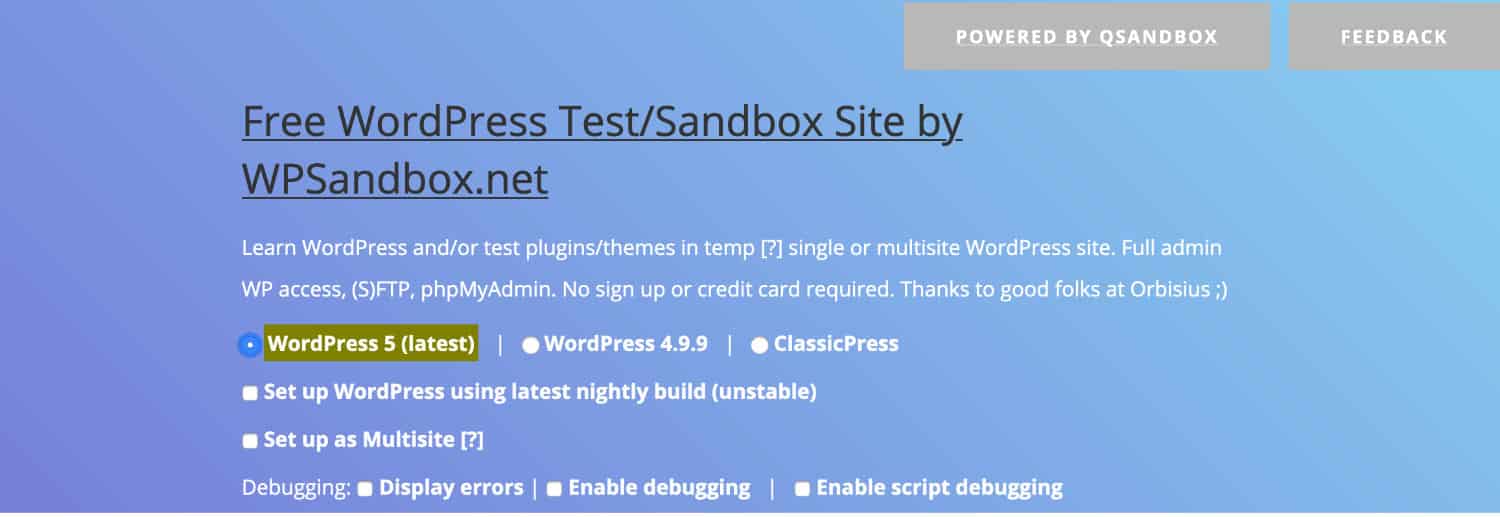
WPSandbox.net est un service fourni par qSandbox, la solution précédente. L’avantage est que vous n’avez pas besoin de créer un compte pour l’utiliser. Cela vous permet de lancer un site WordPress temporaire en quelques secondes seulement…
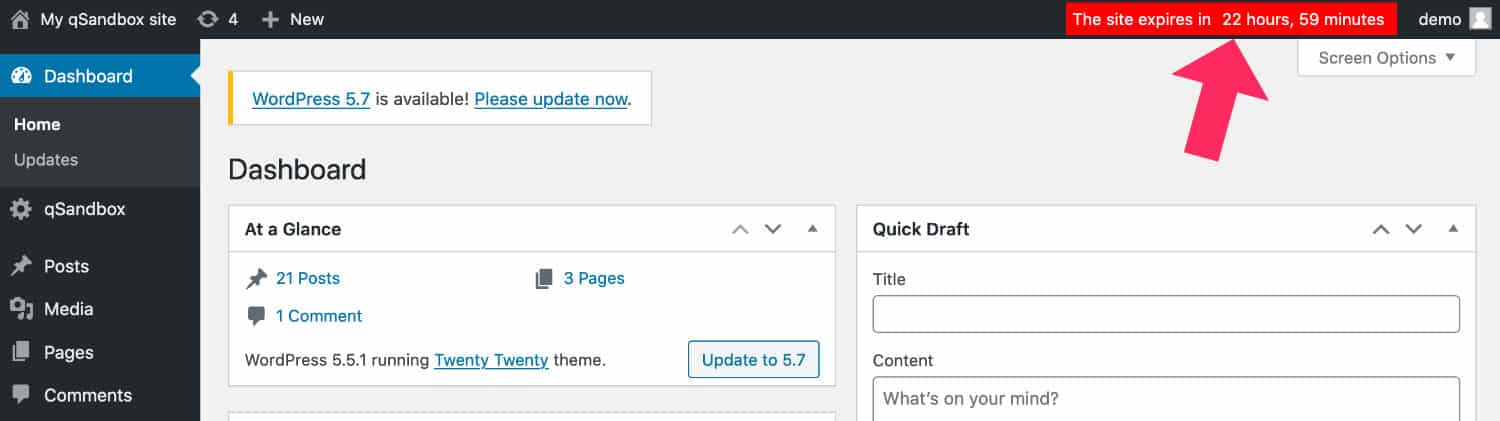
Par contre, votre site s’autodétruira dans moins de 24h ! C’est vraiment pour tester une extension ou un thème…
4.4 – WP All Import
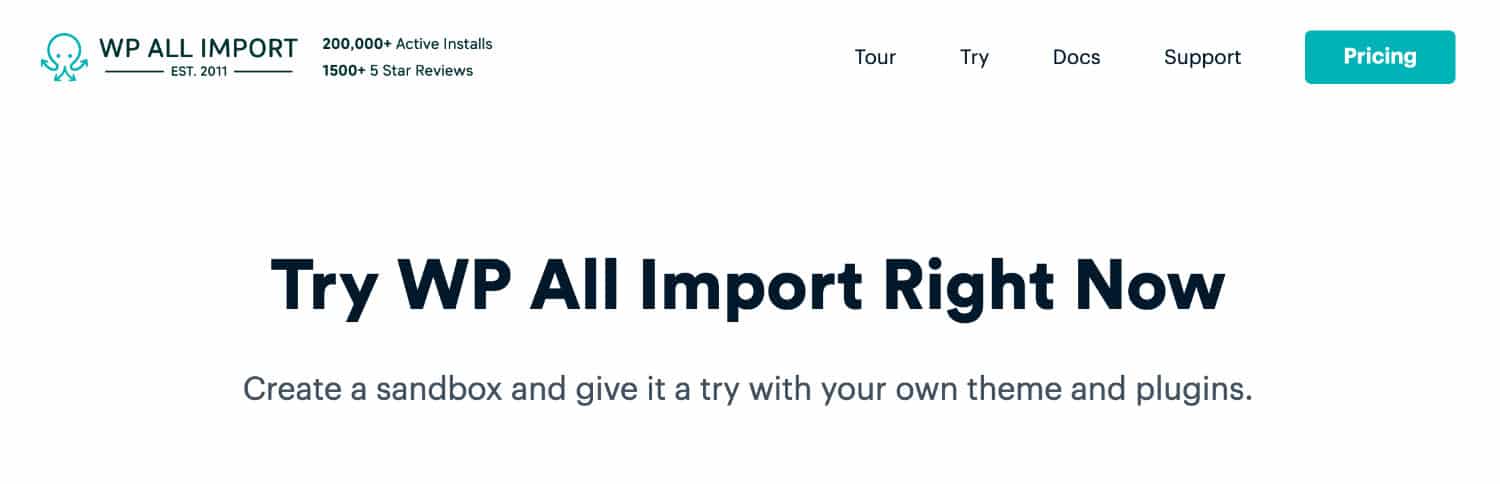
WP All Import est une extension très puissante qui permet d’exporter n’importe quel type de donnée présente dans la base de donnée de votre site WordPress.
Cette extension m’a souvent sauvée pour extraire des données précises sur des sites WooCommerce et je vous la recommande volontiers… Mais ce n’est pas le sujet ici. En réalité, le site officiel de cette extension vous propose de la tester sur un site temporaire. Et du coup, c’est encore une alternative pour essayer WordPress rapidement !
Voici les caractéristiques :
- Durée de vie du site : 7 jours
- WooCommerce et diverses extensions sont déjà installées et activées, dont WP All Import.
- Entièrement gratuit.
- Juste votre adresse e-mail vous est demandée pour créer votre site.
- Création de démos illimitées.
4.5 – Oxygen
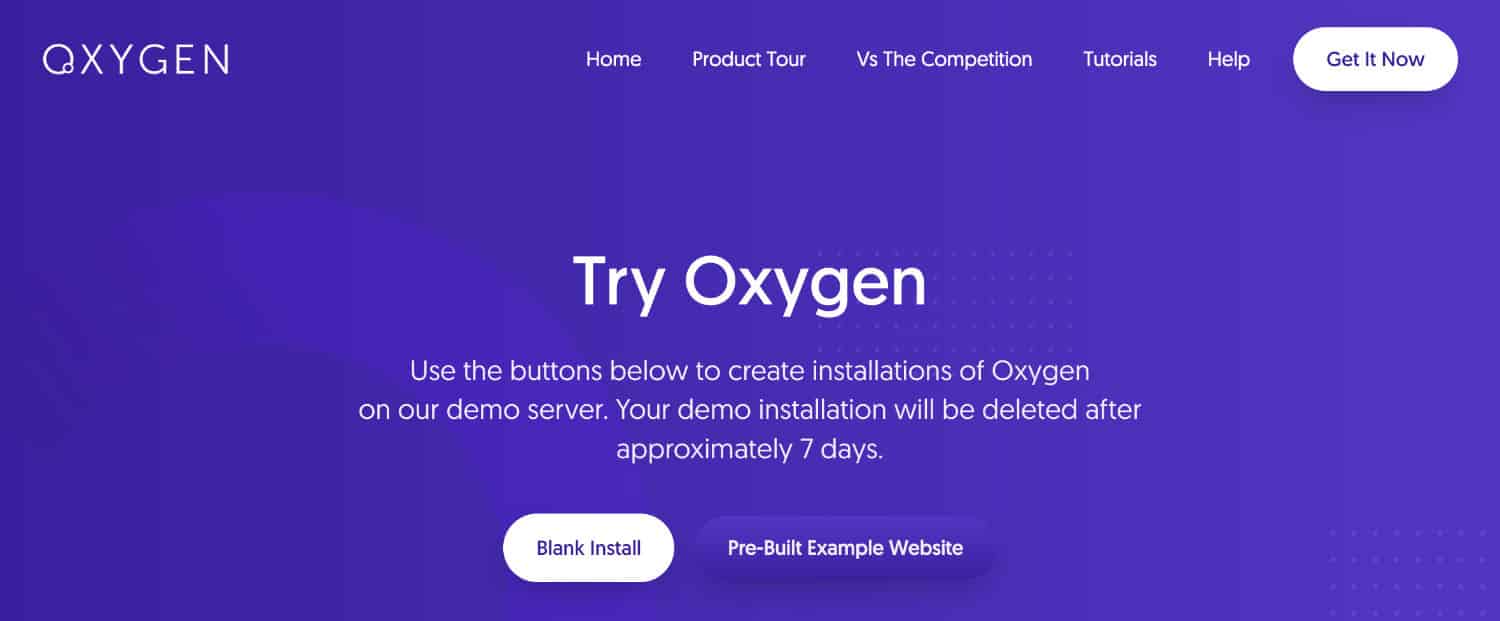
Dans la même lignée de la solution précédente, le site officiel du page builder Oxygen – un constructeur de page très puissant, concurrent de Divi et Elementor – propose aussi de tester leur solution sur un site WordPress temporaire.
Il suffit alors de vous rendre sur le site officiel pour lancer une installation en quelques secondes. Vous pourrez en profiter pour tester ce constructeur de pages premium.
Les caractéristiques de cette solution :
- Durée de vie du site : environ 7 jours
- Entièrement gratuit
- Instantané et sans inscription
5 – Comparatif de ces solutions
Je vous propose un récapitulatif qui vous permettra de choisir la solution qui vous convient :
| WP-Sandbox.com | qSandbox | WPSandbox.net | WP All Import | Oxygen | |
| Prix | Gratuit | Gratuit et premium | Gratuit | Gratuit | Gratuit |
| Durée de vie du site | 30 jours et + | 30 jours | 24h00 | 7 jours | 7 jours |
| E-mail nécessaire | oui | oui | non | oui | non |
| Limitation d’extensions, etc. | non | oui | non | non | non |
| Démo illimitée | oui | non | oui | oui | oui |
Bon, ne tournons plus autour du pot, c’est bien la première solution que je vous recommande : WP-Sandbox.com.
6 – Que faire une fois le site temporaire créé ?
Si c’est la première fois que vous « mettez les pieds » dans l’administration d’un site WordPress, voici quelques astuces :
6.1 – Changer la langue du site
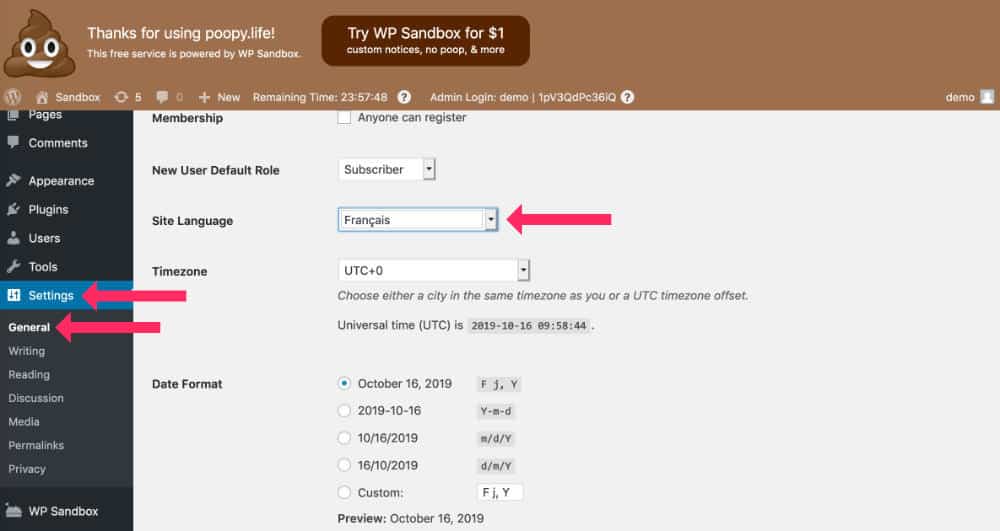
Si vous avez du mal avec la langue de Shakespeare, la première des choses à faire, une fois entré dans l’administration du site, est de changer la langue.
Pour cela, rendez-vous à l’onglet Settings > General > Site Language et choisissez le français (ou votre langue maternelle).
Ainsi, vous pourrez naviguer plus paisiblement au sein de votre administration.
6.2 – Créer un nouveau profil administrateur
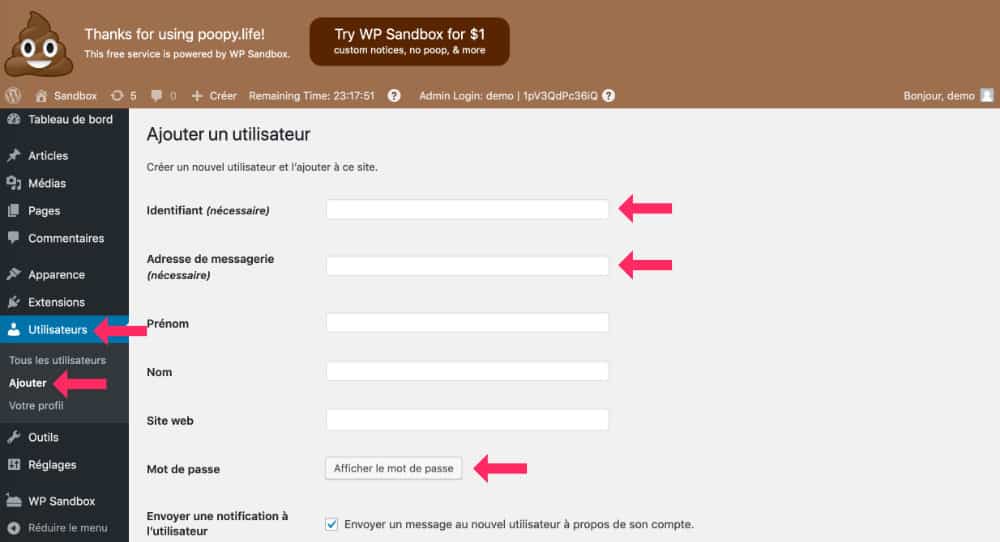
Autre conseil : créez un nouveau profil administrateur.
Même si cette étape n’est pas obligatoire, il serait judicieux, pour la suite, de créer votre propre profil administrateur et identifiants de connexion plutôt que ceux fournis par la solution choisie.
Allez à l’onglet Utilisateurs > Ajouter et saisissez un Identifiant, une Adresse de Messagerie ainsi qu’un Mot de Passe.
Notez-les sur un carnet afin de ne pas les oublier.
6.3 – Commencer à tester WordPress
Une fois ces précédentes étapes passées, vous pourrez passer aux choses sérieuses : la découverte de votre site WordPress !
Mais si c’est un vrai site que vous voulez, il ne se fera pas en 1 jour, vous vous en doutez bien !
Si vous avez besoin de créer votre site, mon ebook-formation « WordPress : le guide ultime » explique TOUTES les étapes pas à pas. Pas seulement l’installation de WordPress, non, toutes les étapes !
7 – Devenez « dev-trotter » !
Comme je le disais en début d’article, ce type d’environnement n’est pas optimal pour un vrai développement de site web, toutefois, il peut être une bonne solution (un plan B) si vous animez ou suivez une formation WordPress et que vous rencontrez des difficultés avec les postes de travail.
Ou mieux encore, c’est LA solution idéale si vous souhaitez découvrir et tester WordPress avant de vous lancer pour de bon…
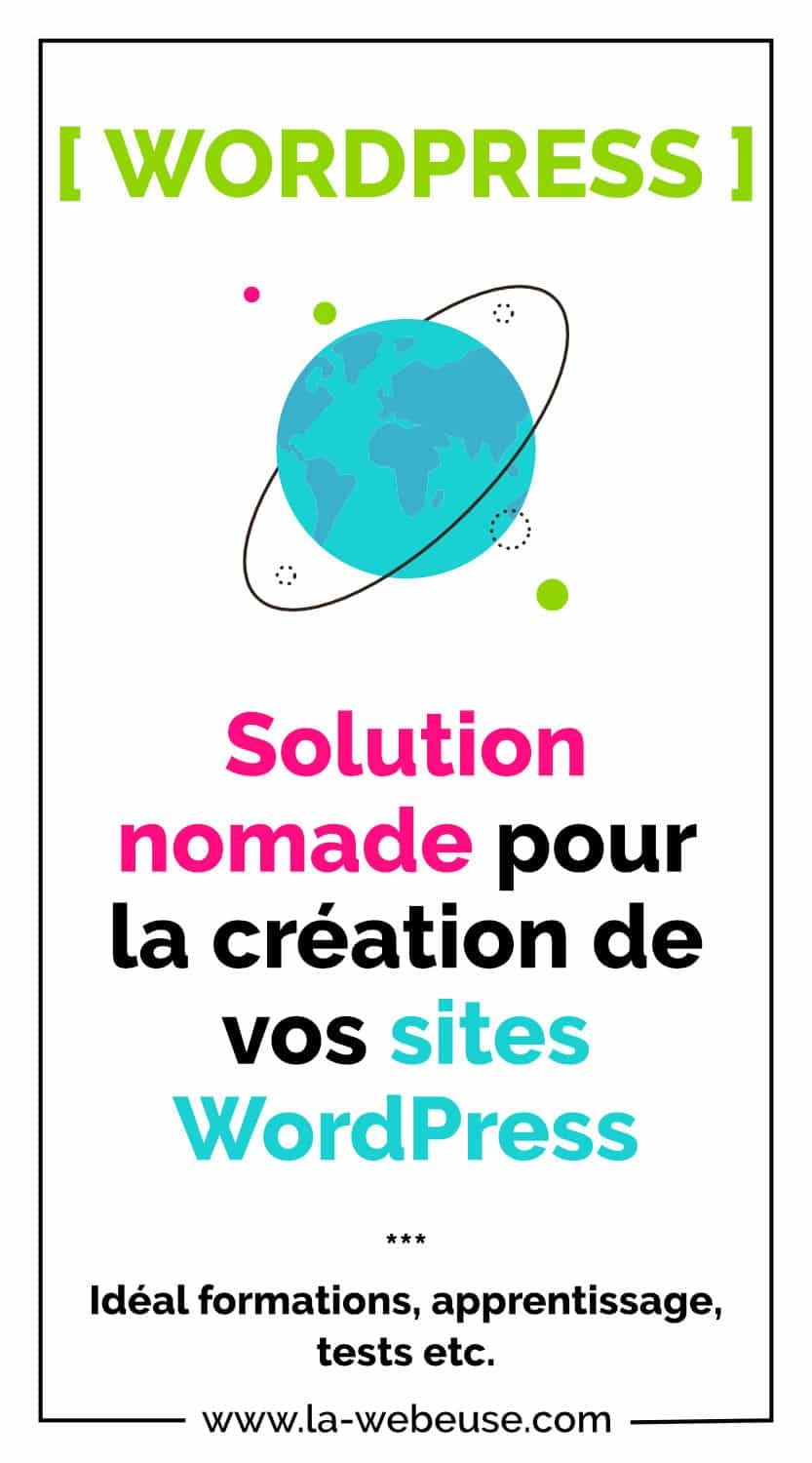

Notez : certains liens de ce blog sont des liens d’affiliation. Vous les reconnaîtrez facilement grâce à leur couleur : Je suis un lien affilié – Je suis un lien classique.

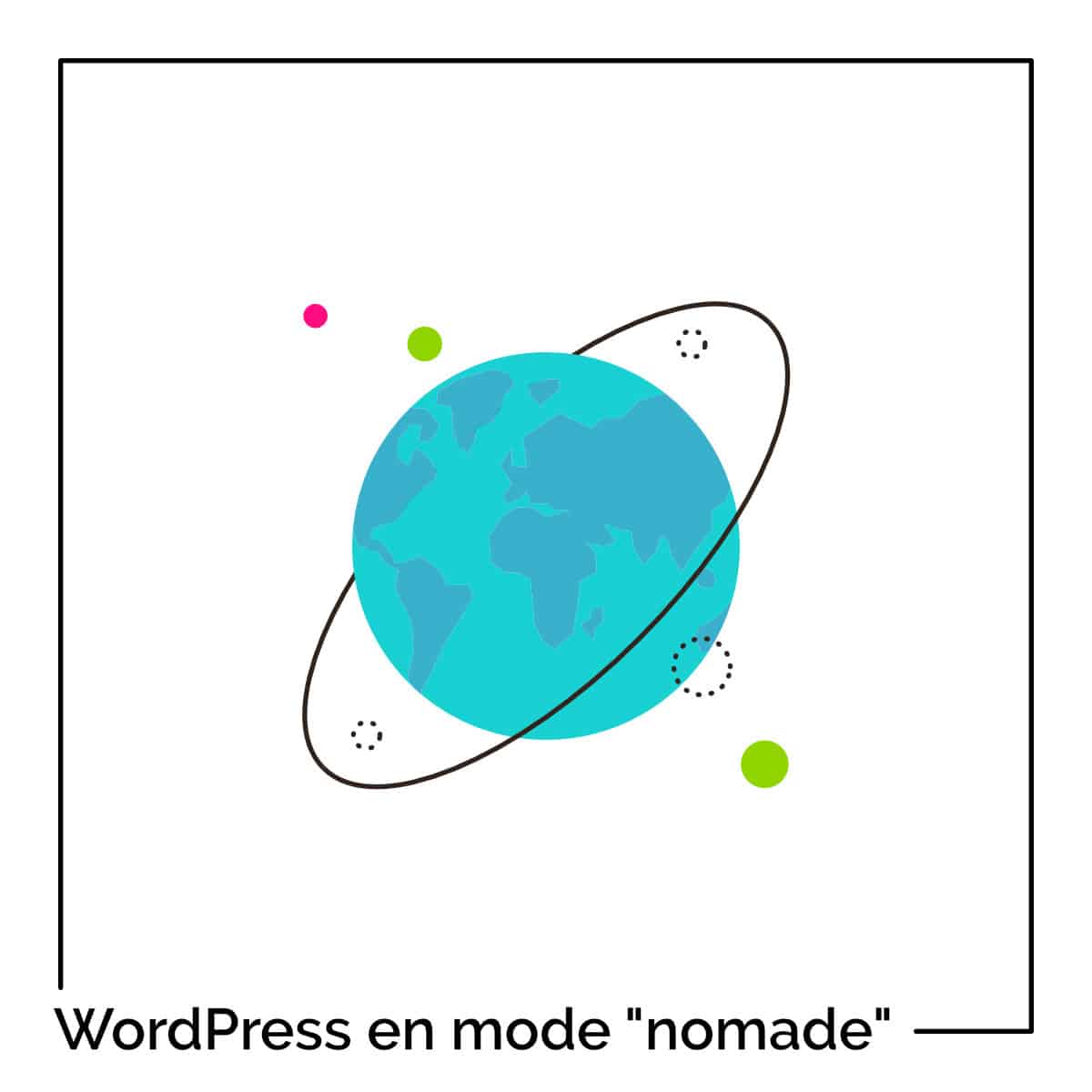








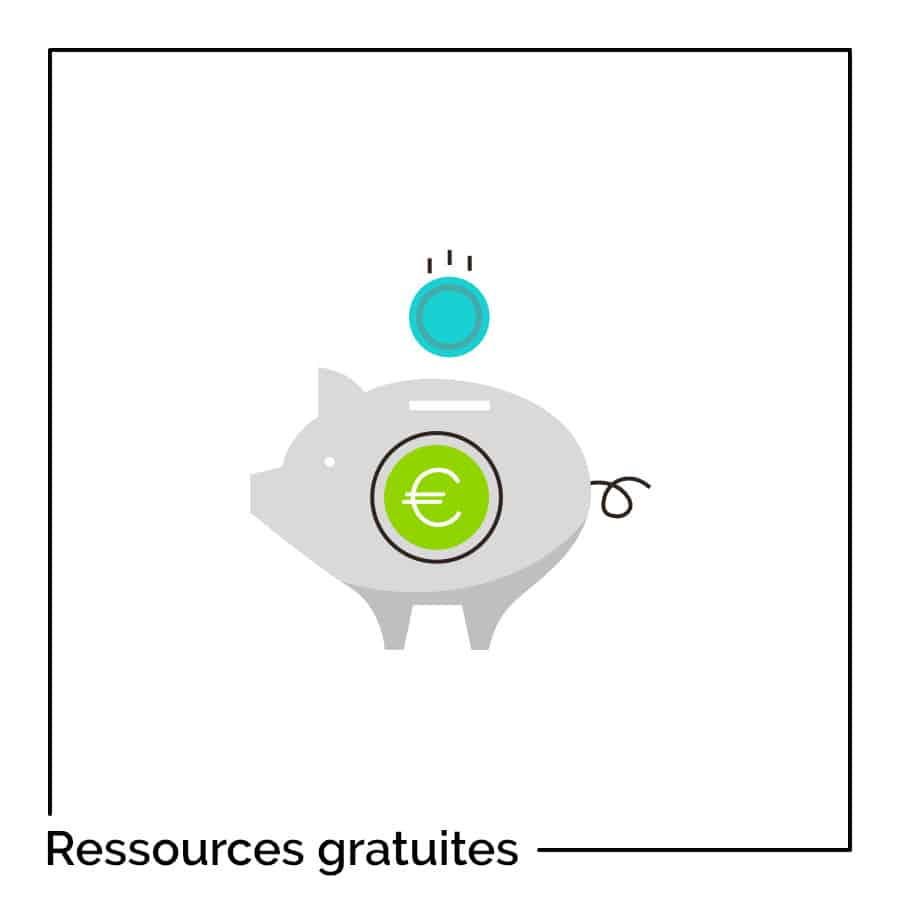
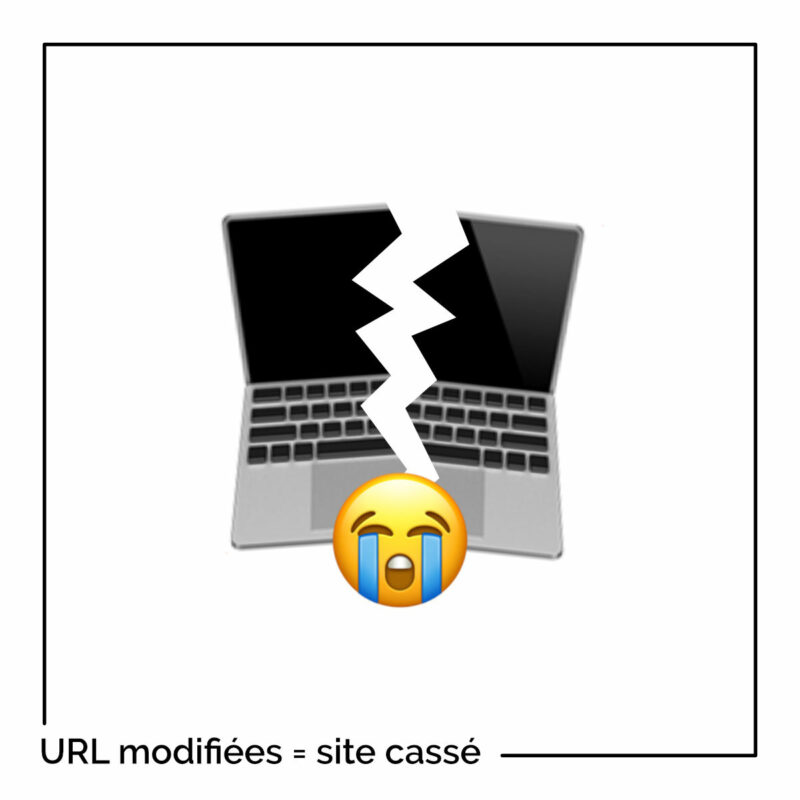

Bonjour
Le service que vous décrivez peut être utile dans certains cas, mais n’est-il pas plus simple que de créer un nouveau WP avec un nom de domaine nous appartenant, qui pourra servir de site de démonstration pour la compréhension de wordpress ?
De mon côté, c’est la solution que j’ai choisy pour tester des thèmes, ou des plug-ins avant de les installer sur d’autres sites.
Effectivement, c’est mieux de créer son site en ligne mais selon les cas, les élèves n’ont pas forcément les moyens de se payer un hébergeur, notamment à la Fac, donc comme je l’explique dans cet article : c’est un « plan B » 😉
je désire être membre de vos sites préférés.Merci beaucoup.
Bonjour,
Cette ressource n’est plus disponible.
Le site http://poopy.life/ renvoie vers https://wpsandbox.io/
(et par ailleurs : bravo pour votre site)
Merci ! Oui je sais. Il faut que je mette à jour ce tutoriel 😉
Merci Madame, je suis formateur et cette solution nomade est très intéressante.